Jak usunąć blokadę aktywacji, gdy zapomniałeś Apple ID
Istnieje kilka środków bezpieczeństwa w produktach Apple. Na przykład blokada aktywacji została zaprojektowana przez Apple, aby uniemożliwić nieautoryzowanym użytkownikom ponowną aktywację iPhone'a, iPada i innych urządzeń Apple. Po włączeniu Find My na urządzeniu blokada aktywacji jest włączana automatycznie. Jeśli zapomniałeś danych uwierzytelniających Apple ID, trudno jest ominąć środek bezpieczeństwa. Ten przewodnik wyjaśnia, jak skutecznie usuń blokadę aktywacji bez Apple ID.

W tym artykule:
Część 1: Usuwanie blokady aktywacji na dowolnym iPhonie bez Apple ID
Jak wspomniano wcześniej, blokada aktywacji jest blokowana przez Twój Apple ID i hasło. Nawet jeśli przywrócisz ustawienia fabryczne iPhone'a lub iPada, nie możesz pozbyć się blokady aktywacji ani skonfigurować urządzenia. Od tego momentu zalecamy iPassBye. Jest w stanie szybko usunąć blokadę aktywacji na iPadzie lub iPhonie bez danych logowania Apple ID.

Ponad 4 000 000 pobrań
Usuń blokadę aktywacji bez Apple ID.
Dostępne w każdej sytuacji, również w trybie Lost Mode.
Początkującym udostępniaj instrukcje na ekranie.
Obsługa najnowszych wersji systemów iOS i iPadOS.
Jak usunąć blokadę aktywacji bez Apple ID
Połącz się z iPhonem
Pobierz i zainstaluj najlepsze oprogramowanie do usuwania blokady aktywacji na swoim komputerze. Jest ono zgodne z systemami Windows 11/10/8/7 i Mac OS X 10.12 lub nowszym. Uruchom je z pulpitu. Następnie połącz iPhone'a z komputerem za pomocą kabla Lightning. Kliknij Zaufaj na ekranie, aby zaufać temu komputerowi. Gdy oprogramowanie wykryje urządzenie, przeczytaj alert i kliknij Początek przycisk, aby kontynuować.

Zdemontuj swojego iPhone'a
Kliknij Samouczek jailbreaka na iOS przycisk i postępuj zgodnie z instrukcjami wyświetlanymi na ekranie, aby jailbreak twojego iPhone'a. Następnie kliknij Następny przycisk, aby załadować informacje o urządzeniu.

Omiń blokadę aktywacji
Sprawdź każdy element i popraw go, jeśli któryś element jest błędny. Na koniec kliknij Rozpocznij omijanie aktywacji przycisk, aby rozpocząć usuwanie blokady aktywacji na iPadzie lub iPhonie bez użycia Apple ID.

Część 2: Usuń blokadę aktywacji na iPhonie za pośrednictwem pomocy technicznej Apple
Chociaż nie jest to 100% niezawodne, Apple Support jest bezpiecznym sposobem na bezpłatne usunięcie blokady aktywacji bez Apple ID. Oczywiście Apple może odrzucić Twoją prośbę. Ta metoda wymaga Twojego adresu e-mail i innych informacji.
Iść do Dodatkowe wsparcie Apple strona internetowa w przeglądarce internetowej.
Przewiń w dół, zaznacz pole wyboru, aby zaakceptować warunki i kliknij Kontynuować.
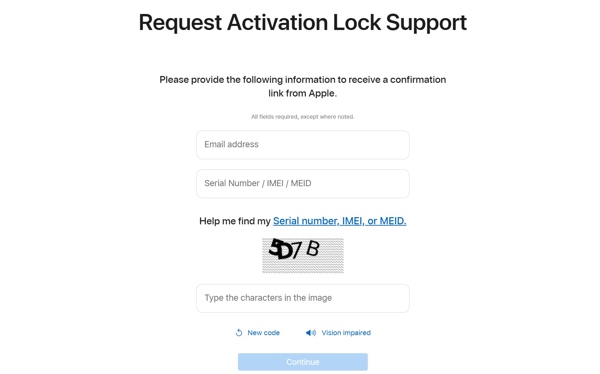
Znajdź numer IMEI na swoim iPhonie:
Jeśli możesz odblokować swojego iPhone'a, otwórz Ustawienia aplikacja, wybierz Ogólny, uzyskiwać Oi sprawdź IMEI numer.
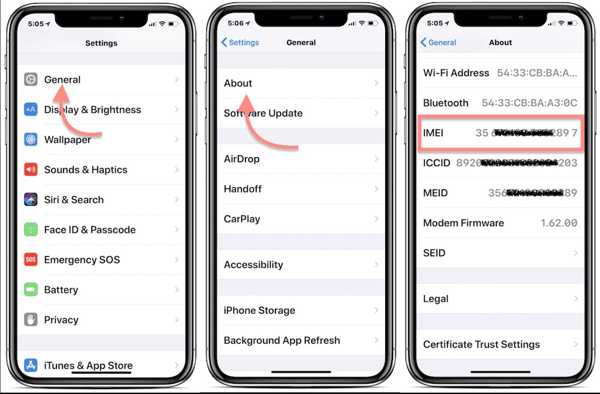
Jeśli nie możesz odblokować urządzenia, wybierz numer *#06##, aby uzyskać numer IMEI.
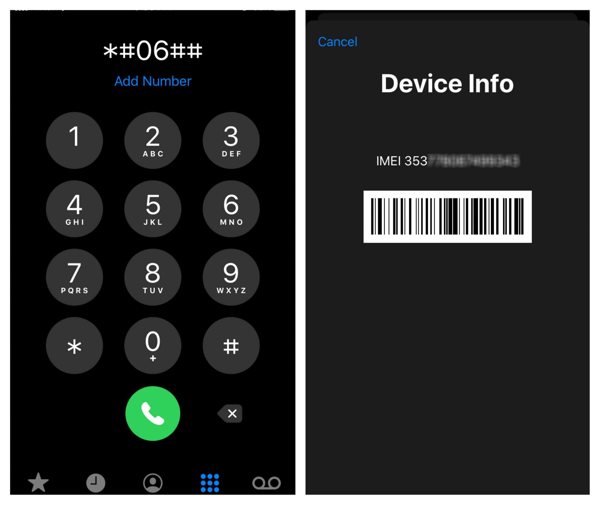
Jeśli zresetowałeś iPhone'a, dotknij Informacje przycisk na ekranie Hello.
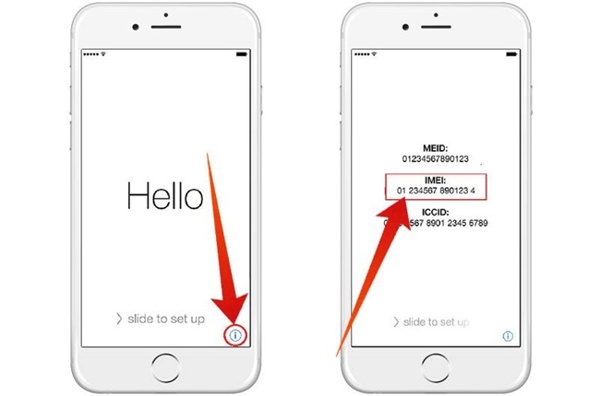
Wpisz swój adres e-mail i numer IMEI w odpowiednich polach.
Wpisz znaki z obrazka i kliknij Kontynuować.
Aby podać pozostałe informacje, postępuj zgodnie z instrukcjami wyświetlanymi na ekranie.
Gdy Apple zaakceptuje Twoje żądanie, wyśle Ci wiadomość e-mail z wynikiem.
Część 3: Usuń blokadę aktywacji na iPhonie poprzez obejście DNS
Inną metodą usunięcia blokady aktywacji bez Apple ID jest DNS. Po ominięciu iCloud DNS możesz pozbyć się blokady aktywacji bezpośrednio. Główną wadą jest to, że ta metoda działa tylko na iOS 10/9/8. Ponadto nie każdy, gdziekolwiek pracuje, może korzystać z tej metody. Ponadto powoduje ona jedynie usterki oprogramowania lub awarie.
Otwórz aplikację Ustawienia na ekranie głównym.
Przejdź do Wi-Fi i dotknij Informacje obok swojej sieci Wi-Fi.
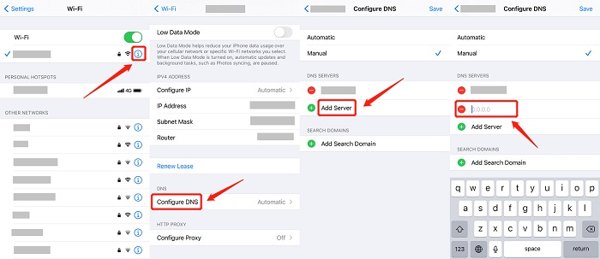
Wskazówka: Jeśli przywróciłeś ustawienia fabryczne iPhone'a, skonfiguruj go, aż dojdziesz do ekranu ustawień Wi-Fi. Następnie dotknij Informacje przycisk obok dostępnej sieci Wi-Fi i wybierz Więcej ustawień Wi-Fi.
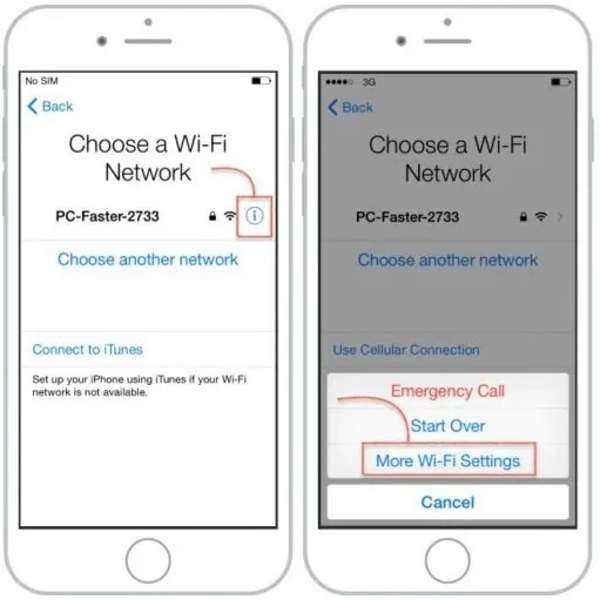
Uzyskiwać Skonfiguruj DNS i przełącz się na Podręcznik.
Stuknij w Dodaj serwer kliknij przycisk i wprowadź adres serwera zgodnie z Twoim regionem:
Stany Zjednoczone: 104.154.51.7
SOBOTA: 35.199.88.219
Europa: 104.155.28.90
Azja: 104.155.220.58
Australia i Oceania: 35.189.47.23
Inne: 78.100.17.60
Po skonfigurowaniu wróć do ekranu Wi-Fi i połącz się z siecią.
Gdy Twój iPhone połączy się z serwerem DNS iCloud, dotknij Z powrotem aby powrócić do ekranu Pomiń iCloud.
Na koniec wprowadź nowy Apple ID i hasło, aby zastąpić poprzednie konto.
Wniosek
W tym przewodniku wyjaśniono jak usunąć blokadę aktywacji bez Apple IDOczywiście najłatwiejszym sposobem na obejście tego zabezpieczenia jest użycie powiązanych danych logowania Apple ID. Metoda omijania DNS działa tylko na starych urządzeniach w określonych lokalizacjach. Możesz również zgłosić problem do pomocy technicznej Apple, ale wskaźnik powodzenia jest niski. iPassbBye to najlepsze rozwiązanie dla większości urządzeń z systemem iOS.
Gorące rozwiązania
-
Odblokuj iOS
- Recenzja bezpłatnych usług odblokowania iCloud
- Pomiń aktywację iCloud za pomocą IMEI
- Usuń Mosyle MDM z iPhone'a i iPada
- Usuń support.apple.com/iphone/passcode
- Recenzja Checkra1n iCloud Bypass
- Omiń hasło ekranu blokady iPhone'a
- Jak jailbreakować iPhone'a
- Odblokuj iPhone'a bez komputera
- Omiń iPhone'a zablokowanego dla właściciela
- Przywróć ustawienia fabryczne iPhone'a bez hasła Apple ID
-
Wskazówki dotyczące iOS
-
Odblokuj Androida
-
Hasło systemu Windows

